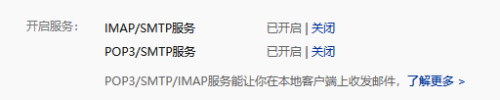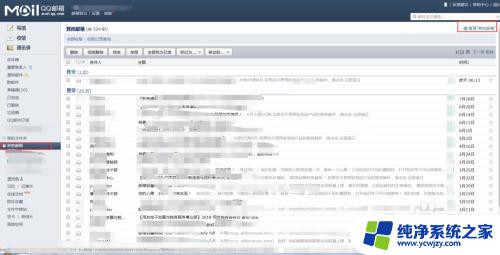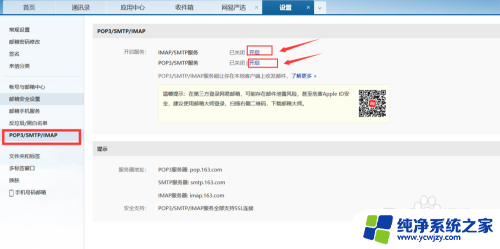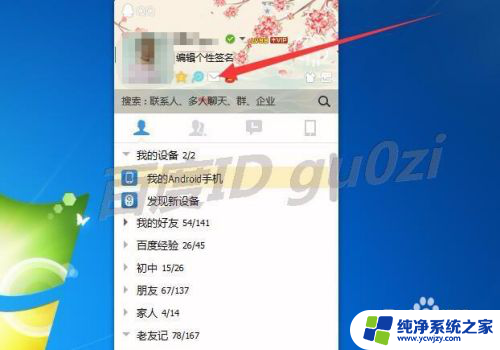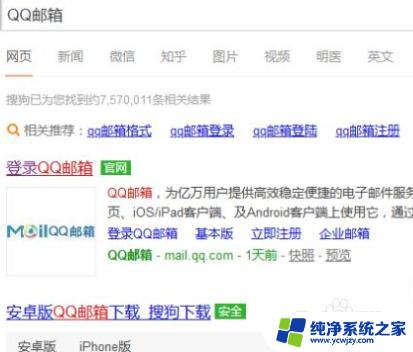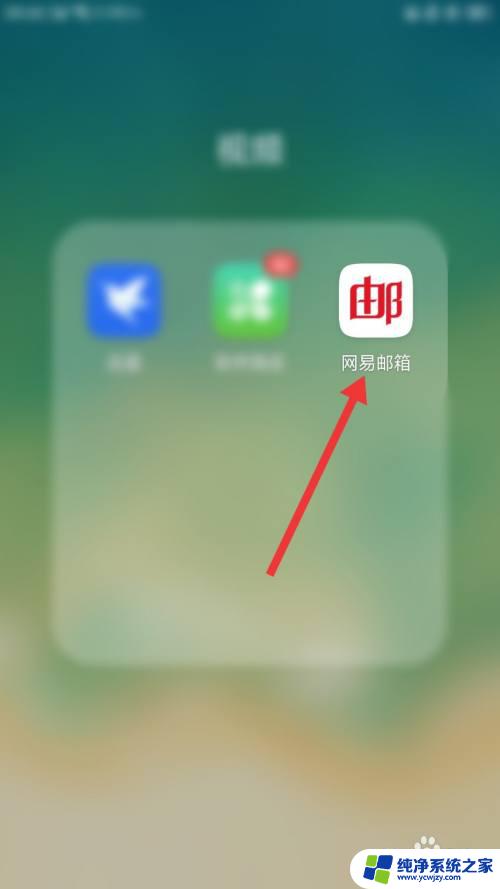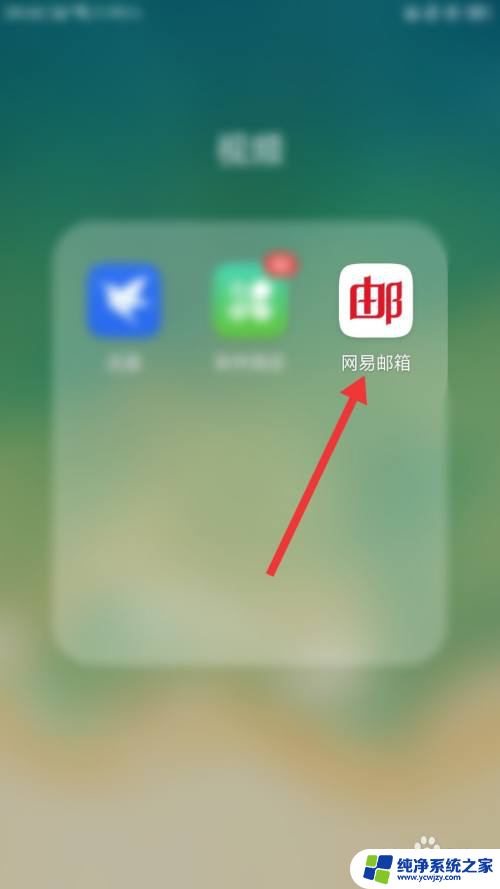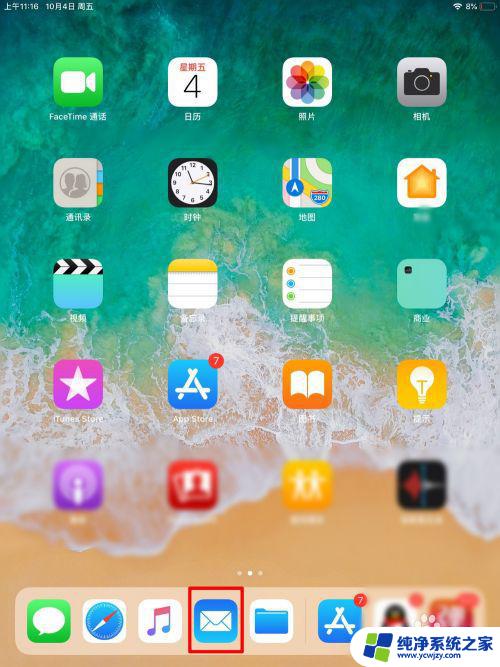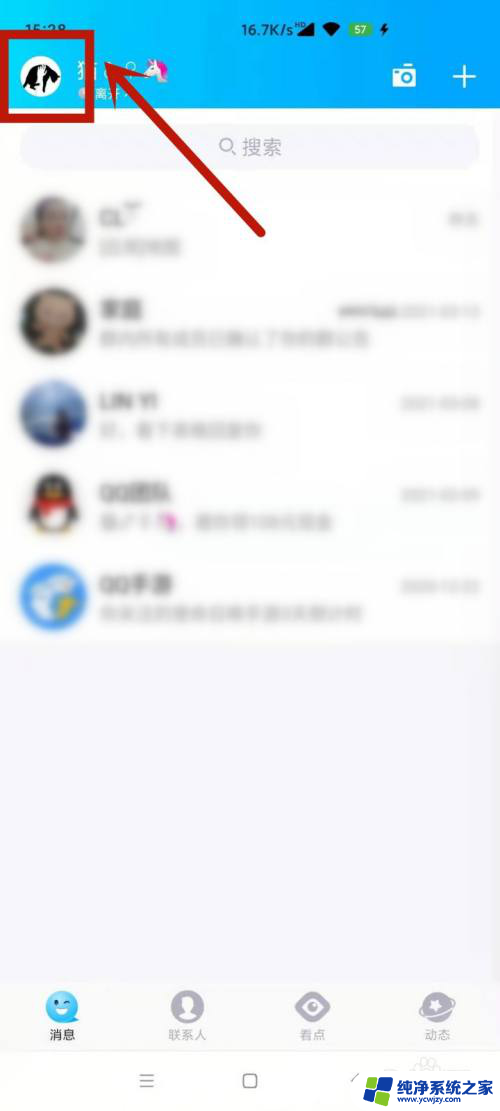qq邮箱添加163账号密码错误 如何在QQ邮箱里设置网易126邮箱
qq邮箱添加163账号密码错误,近日不少用户在使用QQ邮箱添加网易126邮箱账号时遭遇了密码错误的问题,这让许多用户感到困惑,不知道应该如何在QQ邮箱里正确设置网易126邮箱。事实上要在QQ邮箱中添加网易126邮箱并确保账号密码无误,有一些简单的步骤可以帮助用户顺利完成操作。接下来我们将介绍如何在QQ邮箱里设置网易126邮箱,以解决密码错误的难题。
具体步骤:
1.点击QQ邮箱登陆,在邮箱界面。点击“设置-其它邮箱-添加邮箱账户”,输入你的邮箱账号。输入邮箱账号之后点击“下一步”会出现密码选项,如果你简单的输入自己的邮箱密码那你可就错了~~
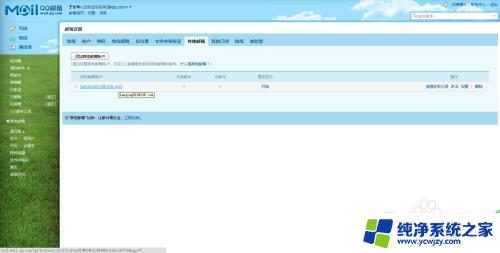
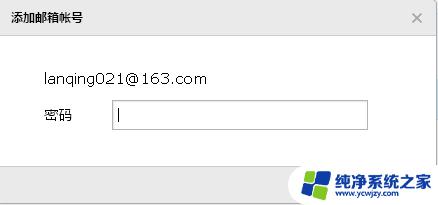
2.登陆163邮箱,点击“设置—POP3/SMTP/IMAP”。把“开启POP3服务,开启IMAP服务”两项前小框都勾选了,点击“客户端授权”密码,网易会给你发一条验证短信,把验证码填进去。点击确定客户端授权密码就出来了。
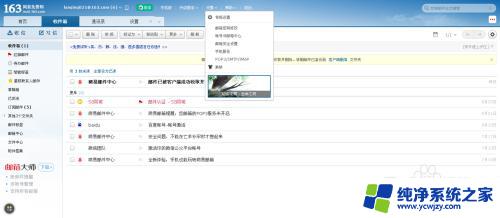
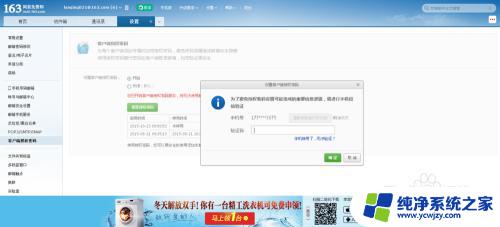
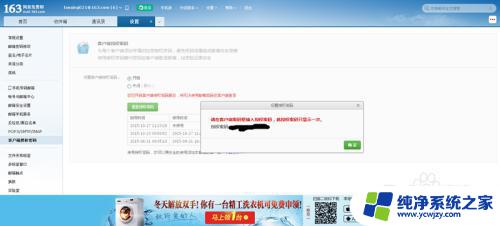
3.把客户端授权密码复制,粘贴到刚刚QQ邮箱里的密码框中。点击验证,邮箱就会添加成功了,126的邮箱操作方法照此即可。
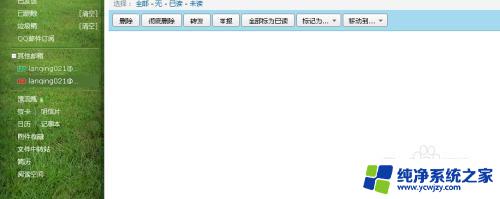
以上是关于在qq邮箱添加163账号时遇到密码错误的全部内容,如果还有不清楚的用户,可以参考小编的步骤进行操作,希望这些步骤能对大家有所帮助,感谢阅读。